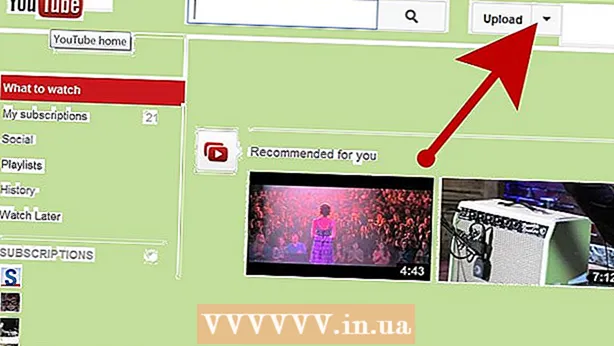Autor:
Carl Weaver
Erstelldatum:
23 Februar 2021
Aktualisierungsdatum:
27 Juni 2024
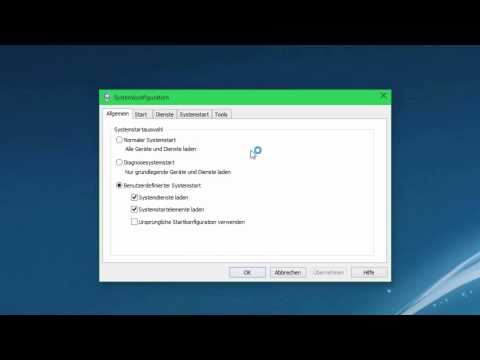
Inhalt
- Schritte
- Methode 1 von 3: Verwenden von Entwickleroptionen
- Methode 2 von 3: Verwenden der Batterieoptimierung
- Methode 3 von 3: Verwenden des Autorun-Managers (auf einem gerooteten Gerät)
In diesem Artikel zeigen wir Ihnen, wie Sie den automatischen Start von Anwendungen auf einem Android-Gerät deaktivieren.
Schritte
Methode 1 von 3: Verwenden von Entwickleroptionen
 1 Starten Sie die Einstellungen-App. Klicken Sie auf das Symbol
1 Starten Sie die Einstellungen-App. Klicken Sie auf das Symbol  in der App-Leiste.
in der App-Leiste.  2 Scrolle nach unten und tippe auf Über das Telefon. Diese Option finden Sie unten im Menü.
2 Scrolle nach unten und tippe auf Über das Telefon. Diese Option finden Sie unten im Menü. - Auf einem Tablet heißt diese Option Über Tablet.
 3 Suchen Sie die Option Build-Nummer. Es kann sich auf der aktuellen Seite befinden - wenn nicht, befindet sich die Option in einem anderen Menü, z. B. im Menü "Software" oder "Details".
3 Suchen Sie die Option Build-Nummer. Es kann sich auf der aktuellen Seite befinden - wenn nicht, befindet sich die Option in einem anderen Menü, z. B. im Menü "Software" oder "Details".  4 Tippen Build-Nummer sieben Mal. Auf dem Bildschirm wird "Sie sind jetzt ein Entwickler" angezeigt. Sie werden zur Seite mit den Entwickleroptionen weitergeleitet.
4 Tippen Build-Nummer sieben Mal. Auf dem Bildschirm wird "Sie sind jetzt ein Entwickler" angezeigt. Sie werden zur Seite mit den Entwickleroptionen weitergeleitet. - Wenn Sie zur Einstellungsseite gegangen sind, scrollen Sie nach unten und klicken Sie im Abschnitt "System" auf "Für Entwickler".
 5 Tippen Ausführen von Anwendungen. Eine Liste mit Anwendungen wird geöffnet.
5 Tippen Ausführen von Anwendungen. Eine Liste mit Anwendungen wird geöffnet.  6 Tippen Sie auf die App, für die Sie die automatische Wiedergabe deaktivieren möchten.
6 Tippen Sie auf die App, für die Sie die automatische Wiedergabe deaktivieren möchten. 7 Klicke auf Stoppen. Die ausgewählte Anwendung wird beendet und höchstwahrscheinlich nicht mehr automatisch gestartet.
7 Klicke auf Stoppen. Die ausgewählte Anwendung wird beendet und höchstwahrscheinlich nicht mehr automatisch gestartet. - Wenn diese Methode nicht funktioniert, versuchen Sie es mit einer anderen.
Methode 2 von 3: Verwenden der Batterieoptimierung
 1 Starten Sie die Einstellungen-App. Klicken Sie auf das Symbol
1 Starten Sie die Einstellungen-App. Klicken Sie auf das Symbol  in der App-Leiste.
in der App-Leiste. - Marshmallow oder neuere Android haben möglicherweise Apps, die zufällig starten, weil die Batterieoptimierung deaktiviert ist. Diese Methode optimiert Anwendungen, damit sie nicht automatisch gestartet werden.
 2 Scrolle nach unten und tippe auf Batterie. Diese Option finden Sie im Abschnitt "Gerät".
2 Scrolle nach unten und tippe auf Batterie. Diese Option finden Sie im Abschnitt "Gerät".  3 Tippen ⁝. Ein Menü wird geöffnet.
3 Tippen ⁝. Ein Menü wird geöffnet.  4 Klicke auf Energie verbrauchende Anwendungen. Wenn Anwendungen angezeigt werden, können dies diejenigen sein, die automatisch starten und Batteriestrom verbrauchen.
4 Klicke auf Energie verbrauchende Anwendungen. Wenn Anwendungen angezeigt werden, können dies diejenigen sein, die automatisch starten und Batteriestrom verbrauchen. - Wenn die gesuchte App nicht auf dem Bildschirm angezeigt wird, verwenden Sie eine andere Methode.
 5 Tippen Sie auf die App, für die Sie die automatische Wiedergabe deaktivieren möchten. Ein Menü wird geöffnet.
5 Tippen Sie auf die App, für die Sie die automatische Wiedergabe deaktivieren möchten. Ein Menü wird geöffnet.  6 Wählen Sie Stopp und drücken Sie OK. Diese Anwendung wird nicht mehr automatisch gestartet.
6 Wählen Sie Stopp und drücken Sie OK. Diese Anwendung wird nicht mehr automatisch gestartet.
Methode 3 von 3: Verwenden des Autorun-Managers (auf einem gerooteten Gerät)
 1 Eintreten Startup-Manager (kostenlos) in der Play Store-Suchleiste. Mit dieser kostenlosen App können Sie anpassen, welche Apps automatisch gestartet werden.
1 Eintreten Startup-Manager (kostenlos) in der Play Store-Suchleiste. Mit dieser kostenlosen App können Sie anpassen, welche Apps automatisch gestartet werden.  2 Klicke auf Startup-Manager (kostenlos). Dieses Symbol sieht aus wie eine blaue Uhr auf schwarzem Hintergrund.
2 Klicke auf Startup-Manager (kostenlos). Dieses Symbol sieht aus wie eine blaue Uhr auf schwarzem Hintergrund.  3 Tippen Installieren. Die Anwendung wird auf dem Gerät installiert.
3 Tippen Installieren. Die Anwendung wird auf dem Gerät installiert.  4 Führen Sie die App aus und klicken Sie auf Erlauben. Dadurch erhält die Anwendung Root-Zugriff. Auf dem Bildschirm wird eine Liste von Anwendungen angezeigt, die automatisch gestartet werden.
4 Führen Sie die App aus und klicken Sie auf Erlauben. Dadurch erhält die Anwendung Root-Zugriff. Auf dem Bildschirm wird eine Liste von Anwendungen angezeigt, die automatisch gestartet werden.  5 Drücken Sie die blaue Taste neben der Anwendung, die Sie deaktivieren möchten. Die Schaltfläche wird grau, was bedeutet, dass die Anwendung nicht mehr automatisch gestartet wird.
5 Drücken Sie die blaue Taste neben der Anwendung, die Sie deaktivieren möchten. Die Schaltfläche wird grau, was bedeutet, dass die Anwendung nicht mehr automatisch gestartet wird.